در این مطلب برخی منابع مرتبط با افزایش امنیت پسورد را با شما به اشتراک میگذاریم. داشتن استراتژی برای رمز های عبور از اهمیت بالایی برخوردار است. در این مقاله به طور کلی به امنیت رمز های عبور و به طور خاص امنیت پسورد وب سایت های وردپرس میپردازیم.
ابتدا بیایید در این امتحان کوچک شرکت کرده و به این سوالات پاسخ دهید:
- آیا از رمز عبور وردپرس تان را در جایی دیگر و برای حساب دیگری هم استفاده کرده اید؟
- آیا شما از admin به عنوان نام حساب کاربری خود استفاده میکنید؟
- آرمز عبور شما واژه ای عمومی در فرهنگ لغت است؟
- آیا رمز عبور تان را با شخص دیگری به اشتراک گذاشته اید؟
- آیا رمز عبور تان کمتر از ۱۲ حرف دارد؟
- آیا رمز عبور تان شامل اعداد، نمادها، و یا هر دو حرف بزرگ و کوچک میشود؟
- آیا برای ورود به وردپرس از احراز هویت دو مرحله ای استفاده میکنید؟
اگر پاسخ شما به هر یک از سوالات ۱ تا ۵ “بله” و یا “نه” به سوالات ۶ و ۵ میباشد، وقت آن است که رمز عبور وردپرس خود را بازنگری کنید.
از رمز های عبور رایج استفاده نکنید!
این لیستی از رایج ترین رمز های استفاده شده است. آیا برایتان آشنا هستند؟
![]()
- 123456
- 123456789
- qwerty
- 12345678
- 111111
- 1234567890
- 1234567
- password
- 123123
- 987654321
- qwertyuiop
- mynoob
- 123321
- 666666
- 18atcskd2w
نکاتی برای انتخاب رمز عبور وردپرس
از میان کاربران وردپرس، حداقل رمز عبور کاربران مدیر باید این شرایط را داشته باشند.
- شامل اعداد، حروف بزرگ و نویسه های خاص (@,#,*,…) باشد
- بلند باشد (حداقل ۱۲ حرف – ۵۰ حرف ایده آل)
- میتواند شامل فاصله space و عبارت عبور باشد(فقط از گذر واژه یکسانی در چندین مکان استفاده نکنید)
- هر ۹۰ روز یا ۳ ماه آن را تغییر دهید.
۹ نکته برای افزایش امنیت پسورد وردپرس
با انجام چند کار ساده که در ادامه بیان می کنیم میتوانید با تقویت رمز عبور خود، از وب سایت وردپرس تان محافظت کنید.
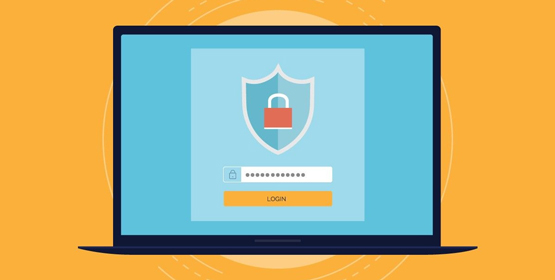
استفاده از ابزارهای مدیریت رمز را شروع کنید
با مدیریت رمز های عبور شروع خواهیم کرد، زیرا بزرگترین شکایتی که در مورد استفاده از امنیت پسورد ها می شنویم درباره ی دشواری و ناخوشایند بودن به خاطر سپردن تعداد زیادی رمز عبور قوی است. ما متوجه این موضوع هستیم و به همین دلیل استفاده از ابزار های مدیریت رمز را پیشنهاد میدهیم.
ابزارهایی مانند LastPass یا 1Password برای مدیریت رمزهای عبور بسیار مناسب هستند.

مدیریت پسورذ این اجازه را به شما میدهد تا رمز های قوی و پیچیده برای هر یک از حساب های خود ساخته و آن ها را به صورت ایمن ذخیره سازی کنید. سپس می توانید مدیریت رمز های خود را برای افزونه مرورگر خود فعال کنید تا به صورت خودکار و به راحتی اطلاعات ورود را هنگام ورود به سیستم وارد کند.
با استفاده از ابزار های مدیریت پسورد، اتخاذ بقیه این اقدامات امنیتی بسیار ساده میشود. در استفاده از این ابزار ها، فقط باید یک رمز را به خاطر بسپارید، رمز اصلی تان را. از آنجایی که رمز اصلی حساب مدیریت رمز های تان بسیار مهم است، فراموش نکنید تا از احراز هویت دو مرحله ای استفاده کنید.
در ادامه بیشتر درمورد ضرورت استفاده از مدیریت پسورد برای افزایش امنیت پسورد ها صحبت خواهیم کرد.
هیچ وقت از یک رمز عبور بیش از یک بار استفاده نکنید
به عنوان بهترین روش تامین امنیت آنلاین، باید برای هر حساب وب سایتی که استفاده میکنید، یک رمز عبور طولانی، پیچیده و منحصر به فرد و به طور کلی یک پسورد امن داشته باشید. اگر از آدرس ایمیل و گذر واژه های یکسانی برای چندین وب سایت مختلف استفاده میکنید، با هک شدن یکی از این وب سایت ها آدرس ایمیل و رمز شما در لیستی قرار میگیرد که میتوان از آن برای ورود به سایر وب سایت ها استفاده کرد. اگر از آدرس ایمیل و گذر واژه های یکسانی برای ورود به تمامی وب سایت های تان استفاده میکنید، هکر میتواند به طور همزمان به تمامی این حساب ها دسترسی پیدا کنید.
پس از به خطر افتادن آدرس ایمیل و گذر واژه تان، اکنون چالش پیش روی تان به روز رسانی اطلاعات تان در هر یک از وب سایت ها به صورت جداگانه است. آیا همه آنها را به خاطر دارید؟ پس اگر از ایمیل و گذر واژه یکسانی در همه وب سایت ها استفاده کنید، در آینده مجبور به تکرار این روند خواهید شد.
از نام کاربری admin برای وردپرس استفاده نکنید
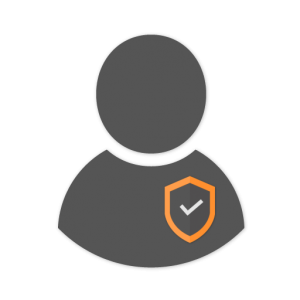
admin یا مدیر قبلا به صورت پیش فرض برای نام کاربری وردپرس استفاده میشد، بنابراین تعداد زیادی از افراد نام کاربری یکسانی دارند. اگر شما هم از قبل حساب وردپرس دارید ممکن است که هنوز از این نام کاربری در حال استفاده باشید. این یک ضعف امنیتی وردپرس بود. یکی از راه های ساده برای مبارزه با این نوع آسیب پذیری ها، استفاده نکردن از نام های کاربری پیش فرض است.
بنابراین اگر هنوز هم از admin به عنوان نام کاربری خود استفاده میکنید، همین حالا آن را تغییر دهید! نسخه های جدید وردپرس این اجازه را به شما نمیدهند اما افزونه iTheme Security میتواند این تغییر را برای شما ایجاد کنید.
برای کاربران مهم وردپرس ، از پسوردهای قوی استفاده کنید.
اگر وب سایت شما چند کاربر در سطح مدیریت دارد، حداقل باید از آنها بخواهید تا گذر واژه های قوی داشته باشند. حتی اگر شما گذر واژه قوی ای داشته باشید، تا زمانی که کاربر دیگری نداشته باشد، وب سایت شما در خطر است. به همین دلیل ایده خوبی است تا برای امنیت سایت خود گذر واژه هایی قوی برای تمامی کاربران وردپرس خود اعمال کنید.
نکته: کاربران را مجبور به استفاده از رمز های عبور قوی کنید که توسط گذر واژه سنج وردپرس ارزیابی شده اند. با استفاده از افزونه امنیتی iTheme security pro میتوانید این تنظیمات را فعال کنید.
ایجاد گذر واژه های قوی را آسان کنید.
سعی نکنید به تنهایی رمز های عبور طولانی، منحصر به فرد و پیچیده پیدا کنید. از مولد های رمز عبور برای سهولت کار استفاده کنید. یا اینکه از مدیریت رموز خود برای ایجاد یک رمز عبور قوی یا افزونه آیتمز استفاده کنید.
نکته: پس از فعال کردن رمز عبوری قوی به وسیله داشبورد امنیت iTheme به صفحه پروفایل هر یک از کاربران مراجعه کنید. در اینجا فقط با یک کلیک میتوانید رمز عبوری قوی ایجاد کنید تا امنیت پسورد ها را افزایش دهید.
رمز های عبور خود را مرتبا تغییر دهید.
اگر رمز عبور تان را در ۴ ماه گذشته تغییر نداده اید، همین حالا این کار را انجام دهید! برای خود یک یادآوری تنظیم کنید تا هر ۱۲۰ روز یک بار رمز عبور تان را تغییر دهید.
نکته: با استفاده از افرونه امنیتی آیتمز میتوانید تاریخ انقضایی برای رمز عبور خود در وردپرس فعال کنید. با استفاده از ای روش میتوانید کاربران را، پس از گذشت تعدادی روز مشخص، مجبور به تغییر رمز های عبور کنید.
از وب سایت ورد پرس خود در برابر حملات بروت فورس (Brute Force) محافظت کنید.

حملات Brute Force به یک روش آزمون خطا که برای کشف ترکیبات نام کاربری و رمز عبور به منظور هک کردن وب سایت استفاده میشود، اشاره دارد. این روش حمله، ساده ترین روش های دستیابی به وب سایت را مورد استفاده قرار میدهد: تکرار تلاش برای حدس زدن نام های کاربری و رمز های عبور، تا زمانی که موفق شوند.
بنابراین محافظت از حملات بروت فورس در وردپرس برای محدود کردن تعداد تلاش های ناموفق هر کاربر برای ورود به سیستم، ایده خوبی است. اگر کسی در تلاش برای حدس زدن رمز شما باشد، پس از چند تلاش ناموفق دسترسی اش محدود خواهد شد.
نکته: brute force protection را در افزونه iTheme security فعال کرده تا تعداد تلاش ها برای ورود به سیستم محدود شود.
احراز هویت دو مرحله ای وردپرس را فعال کنید.
این نکته را در آخر آورده ایم، اما احتمالا از مهمترین نکات است. احراز هویت دو مرحله ای از بهترین روش های تایید برای حفظ امنیت ورود شما است. احراز هویت دو مرحله ای وردپرس، لایه ای اضافی از امنیت پسورد را اضافه کره تا اطمینان ایجاد کند از اینکه واقعا شما وارد سیستم شده اید و نه شخص دیگری که به رمز عبور شما دسترسی پیدا کرده است (و یا آن را حدس زده است).
با استفاده از احراز هویت دو مرحله ای، کاربران بایستی پس از وارد کردن رمز عبور خود، کد ثانویه ای که به دستگاه تلفن هوشمند یا تبلت شان ارسال میشود را وارد کنند. برای ورود موفقیت آمیز به حساب کاربری هر دو رمز عبور و کد ثانویه مورد نیاز است.
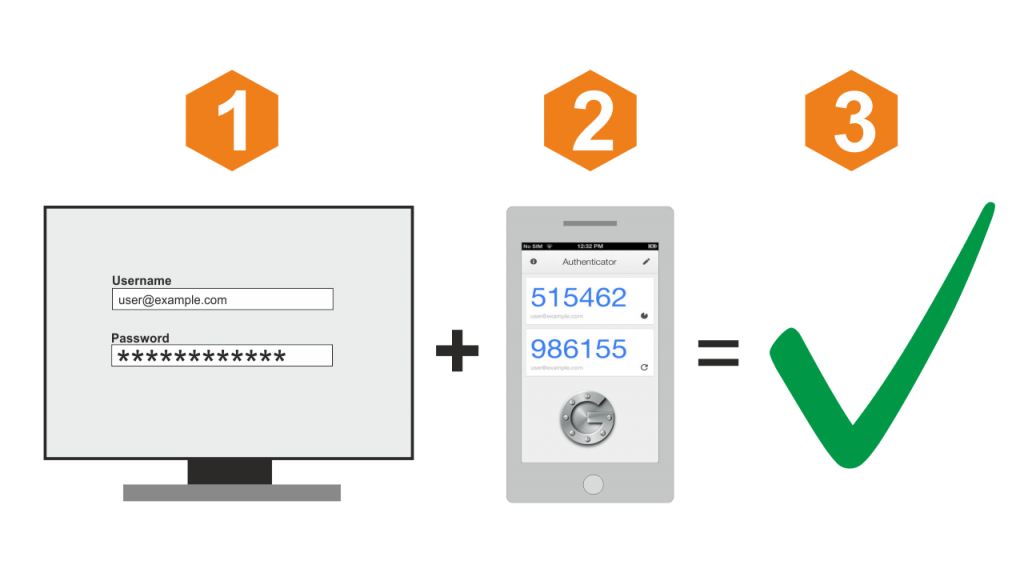
امنیت وردپرس را با استفاده از ورود بدون نیاز به رمز عبور، ساده کنید.
در واقع، به زودی استفاده از گذر واژه ها به روشی قدیمی بدل میشوند، به همین دلیل شرکت های بزرگ در تلاش برای از بین بردن رمز های عبور هستند. روش ساده ی ورود با امنیت بیشتر بدون نیاز به رمز های عبور وجود دارد. می توانید برای این کار و افزایش امنیت وردپرس از افزونه iTheme security pro برای سیستم ورود به وردپرس خود استفاده کنید.
جمع بندی
داشتن رمز عبور قوی اولین گام در جهت تامین امنیت وب سایت وردپرس است. اکنون زمان مناسبی برای بررسی رمز های عبور خود و افزایش امنیت پسورد است. اگر لازم است، همین الان به تغییر رمز عبور وردپرس خود بپردازید.
فعلی
راهکارهایی برای افزایش امنیت پسورد ها در وردپرس
نویسنده سینا عباسی
سایر مقالات نویسندهسینا عباسی، مدیر سئو ژاکت، بیش از 7 ساله که بهصورت تخصصی در حوزه سئو فعالیت میکند. وی مدرس و مشاور سئوی کسب و کارهای اینترنتی میباشد. سینا عباسی با تخصص و تجربهای که در حوزه سئو دارد، نگاه شما را به آموزش سئو در دنیای دیجیتال مارکتینگ تغییر میدهد.






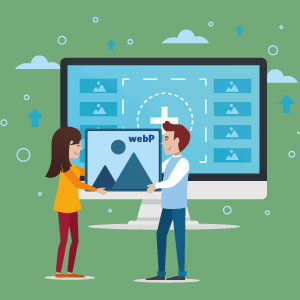
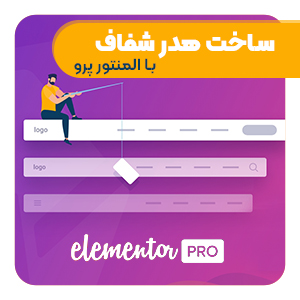

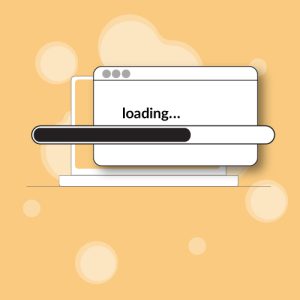


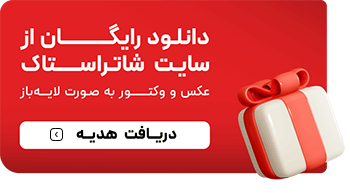
سلام. ممنون از مطلب خوبتون.
یه سوال داشتم؟
من چندسالی هست از Lastpass استفاده میکنم. اما حدود یکماهی هست که این بر روی موبایل رمز هام رو نشون نمیده و میگه اکانت پرمیوم رو تهیه بکنید! آیا جدیدا اجباری شده که باید اکانت پرمیوم رو بخریم که بر روی گوشی هم بتونیم ازش استفا ه بکنیم؟؟
آیا پیشنهادی دارید که نیاز به خرید اکانت پرمیوم نداشته باشیم؟؟ مرسی
سلام و وقت بخیر
بله متاسفانه به تازگی از LastPass فقط روی یک دستگاه می تونید استفاده کنید